Dacă faci editare foto în Photoshop, atunci lucrarea trebuie să înceapă cu tonul. În acest articol vom vorbi despre modificările apărute în ton, referindu-se la întunecarea și degrevarea cadrului. Nu se aplică modificărilor nuanță sau umbră.
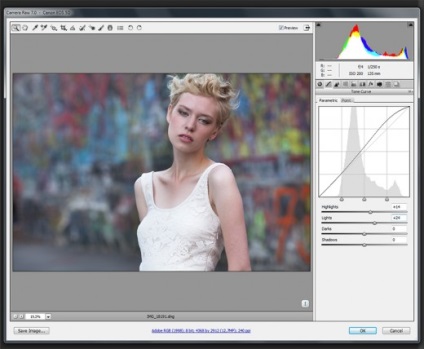
Din materialele din trecut „ochelari de protecție“ ai învățat că toate sau întunecă cea mai bună calitate se poate face lucrând în convertorul cu prime-fișier. Faptul că formatul brut conține toate informațiile pe care le va permite să schimbe componentele de luminozitate ale imaginii, cu pierderi minime. Iar pentru transformare locală este cel mai bine pentru a lucra cu convertor Photoshop, cu măști și straturile sale.
Deseori, această problemă este rezolvată cu ajutorul „multieksporta“: în cea mai potrivită convertor (CaptureOne, Lightroom, etc), a creat mai multe variante ale fotografiei prelucrate cu diferite grade de luminozitate. În continuare, imaginea este exportată în .psd sau .tiff, toate variantele acestora se acumulează ca straturi în Photoshop. Acum puteți lucra cu măști, generând o corecție locală.
Vă vom oferi mod mai puțin rudoomky și mai eficient.
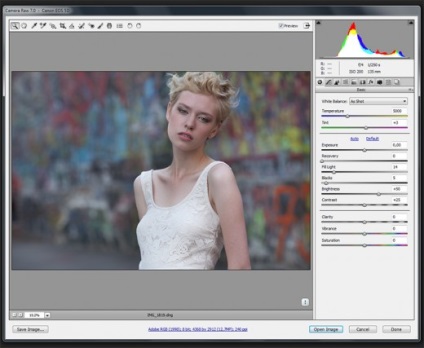
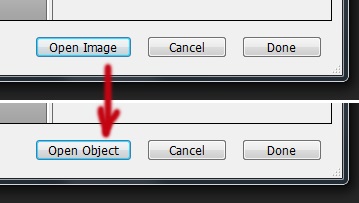
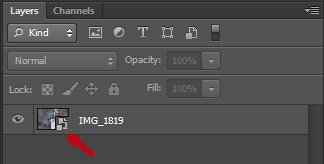
Pentru Retoucher, acest lucru înseamnă că imaginea ACR poate fi editat de multe ori, merge înapoi la fișierul original. Prin urmare, aceasta nu-și pierde în calitate. Pentru a modifica toți parametrii după cum este necesar, aveți posibilitatea să faceți dublu clic pe ea pentru a deschide fereastra ACR.
Într-un exemplu de realizare, este clar că necesitatea inițială de a face mai vii. Prin mutarea cursorului Expunerea la o a treia etapă vom obține luminozitate suficientă.
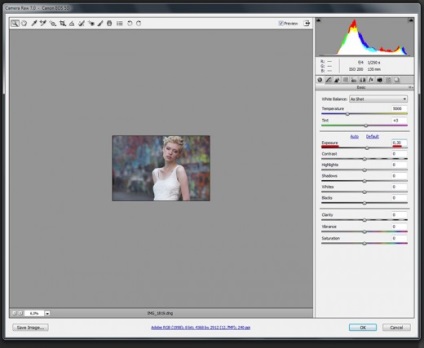
Reveniți la fereastra principală Photoshop făcând clic pe „OK“. Este timpul pentru schimbări locale. Trebuie să lumina sau întuneca zonele otdenye fotografie.
Ne amintim că zonele mai luminoase ale imaginii, în primul rând atrage atentia privitorului. Aceasta este o caracteristică a Psihofiziologie noastre. Având în vedere orice imagine, vom trece de la bricheta la zonele întunecate.
Rezultă că tratamentul fotografiei așa-numitele „centre semantice“ trebuie să clarifice contextul general. Repere locul unde doriți să dețină atenția privitorului. Dacă neglijați această regulă, aceasta va provoca în mod inevitabil privitorul disconfortul mental. În mod logic site-ul important va fi scapă în mod constant atenție, trăgând ochii spre periferie. In tratamentul de fotografii alb-negru, care nuanță este cel mai vizibil.
Dacă sunteți în procesarea portretului, atunci ai nevoie doar de un pic pentru a ușura modelului feței. Restul imaginii poate fi un pic obscur. O fotografie va arăta mult mai bine.
În exemplul nostru, chipul fetei nu este cea mai strălucitoare loc în portret. El a trage atenția o rochie de lumină. El atrage atenția asupra sine și de fond prea activ. Corectarea acestor deficiențe și vom face.
În exemplul nostru, fotografii retușare va crea straturi noi pentru pielea modelului, rochia ei și fundalul compoziției:
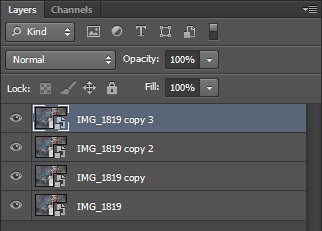
Acest lucru ne va permite să deschidă ACR fiecare strat prin dublu clic și de a lucra cu vocea lui. Schimbarea tonului sugerează folosind curbele de ton (Tone Curve). În meniul corespunzător, putem vedea glisoarele:
• Repere
• Lumini
• Darks
• Umbre.
Cu ajutorul lor, vom deschide sau închide lumină și întuneric, lumină-mediu spre zonele de mediu întunecat de fotografii:
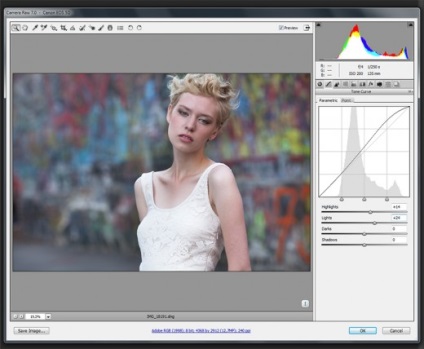


Acum, modelul nu se amestece în fundal, ochii privitorului imediat fixat pe fața lui. Mai multe rochie albă nu este, de asemenea, distrage atenția.
Este cel puțin. Vrei să facă mai mult - pentru a lucra cu alte zone, mai puțin importante. De exemplu, compoziția poate fi adăugat volum. Lucrul la coafura, luminați sau să întunecați firele individuale. Mergem acum în ea nu va, principalul lucru - să indice principiul de funcționare. Și tu rezolvi abilitățile, experimentul!
Lucrul cu un contrast.
După ce a lucrat cu distribuirea de culori și imagini pentru a obține rezultate bune, vom învăța pentru a ajusta contrastul general al imaginii.
Începem cu metoda cea mai simplă și foarte eficient pentru procesarea imagini modificări atunci când contrastul.
1. Crearea strat de ajustare Hue / Saturation.

2. decolorează imaginea. În acest scop, „Properties are“ fereastra pentru a seta cursorul pentru a „Saturație“ la „0“.
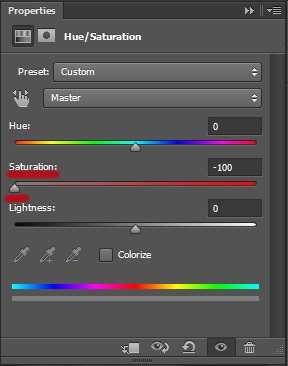
3. Stratul de ajustare a modifica modul de amestec Soft Light.
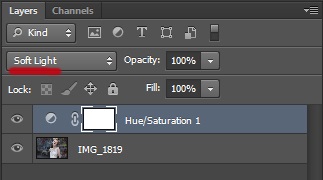
Vei vedea imediat că un contrast crescut brusc.
4. Pentru a atenua efectul p. 3, mai mică valoare Opacitate pentru stratul de corecție. În acest caz, suficient de 20%.
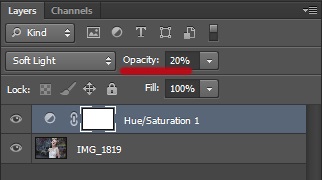
prelucrare foto Tarif:


Dar crește contrastul poate fi un alt mod. Este un pic mai complicat, dar rezultatul este mai puțin spontan. Pentru a-ți dai seama imediat ce se întâmplă, vom explica: această metodă este similară cu cea descrisă doar, dar aici nu desaturate imaginea, și de a folosi canalele de mixer. Deci:
1. Utilizarea Mixer canale, creați un strat de ajustare.
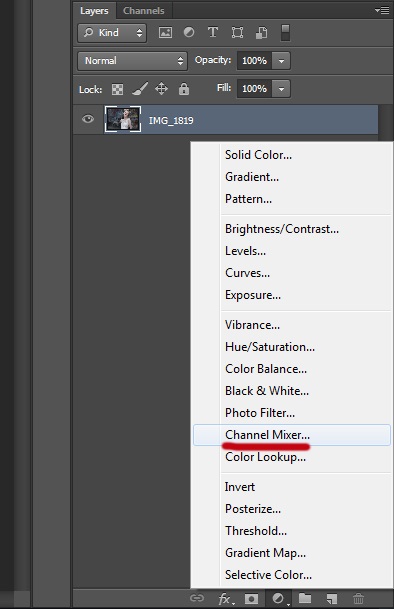
2. Setați steagul pe meniul «monocromă» «Properties». Imaginea devine alb-negru. Prin varierea raportului de culoare «roșu» canal, «verde» și «albastru», setați contrastul optim. În cazul nostru este în valoare de valoarea „0, + 100,0“, care permite unei persoane să facă un model de trei-dimensional. Suma valorilor tuturor canalelor de culoare ar trebui să fie egală cu 100, în caz contrar sau întunecă întreaga imagine.
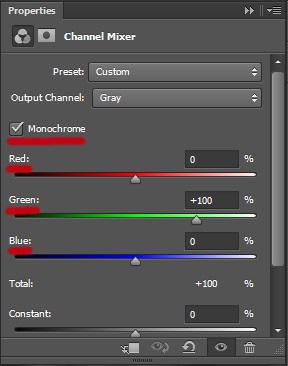
3. Amintindu pp 3-4 metoda anterioară. Schimbarea amestecare strat de ajustare pe modul Soft Light, apoi a atenua efectul prin găsirea Opacitate optime. În cazul nostru - este de 48%.
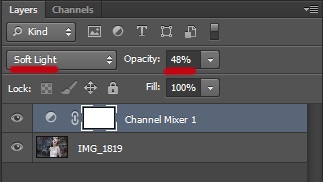
Ca urmare, eforturile noastre vor duce la un astfel de rezultat:

Încercăm pentru tine 24 de ore pe zi, și vă mulțumesc pentru fiecare Repostare!